Der kostenlose Scanner prüft, ob Ihr Computer infiziert ist.
JETZT ENTFERNENUm das Produkt mit vollem Funktionsumfang nutzen zu können, müssen Sie eine Lizenz für Combo Cleaner erwerben. Auf 7 Tage beschränkte kostenlose Testversion verfügbar. Eigentümer und Betreiber von Combo Cleaner ist RCS LT, die Muttergesellschaft von PCRisk.
Was ist Pop-up-Werbung?
Pop-up-Werbung (oder einfach Pop-ups) ist eine Art von Werbung, die üblicherweise in einem kleineren Fenster auftauchen. In der Regel erscheinen diese Anzeigen im Vordergrund einer besuchten Webseite, was bedeutet, dass diese Anzeigen den Inhalt der zugrunde liegenden Webseite überdecken.
Sie erscheinen aufgrund von installierter Adware oder einiger besuchter Webseiten, die betrügerische Werbenetzwerke verwenden. So oder so ist Pop-up-Werbung üblicherweise sehr nervig und ihnen kann nicht vertraut werden.
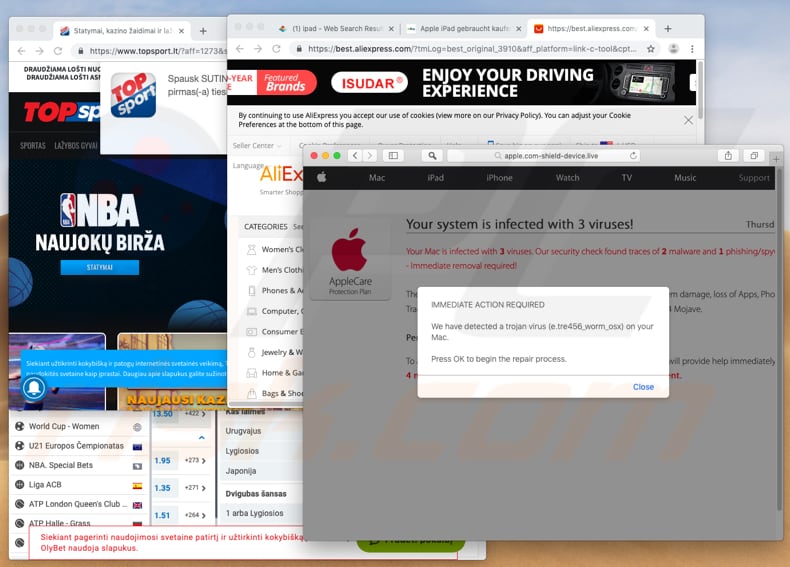
Sobald angeklickt, öffnet Pop-up- Werbung fragwürdige Webseiten, beispielsweise betrügerische Seiten, welche dafür verwendet werden, Personen zum Herunterladen von unerwünschten Anwendungen zu verleiten. Seiten dieser Art geben an, dass der Computer des Besuchers mit Viren infiziert ist, die unverzüglich mithilfe einer oder einer anderen potenziell unerwünschten App (PUA) entfernt werden müssen.
Manchmal wird betrügerische Pop-up- Werbung jedoch dafür entwickelt, Skripte auszuführen, die verschiedene unerwünschte Apps herunterladen und installieren. Hierfür müssen sie angeklickt werden.
Beachten Sie, dass es immer möglich sein kann, dass heruntergeladene und/oder installierte PUAs bösartig sein könnten. Eine der Möglichkeiten, Personen dazu zu verleiten, solche Anzeigen anzuklicken, ist ihnen falsche Schließtasten hinzuzufügen.
Anstatt die Anzeige zu schließen, werden Personen dazu verleitet, auf sie zu klicken. Sehr häufig erscheint Pop-up- Werbung aufgrund installierter Adware. Adware ist Software mit einem Hauptzweck - Einnahmen für Entwickler zu generieren, indem Benutzer mit unerwünschter Werbung versorgt werden.
Diese Apps versorgen Benutzer mit verschiedenen Pop-ups, Bannern, Gutscheinen, Umfragen und so weiter. Wie oben erwähnt, verursachen diese Anzeigen, wenn angeklickt, entweder Weiterleitungen auf zwielichtige Webseiten oder zur Installation von unerwünschten Apps.
Je mehr Werbung angezeigt wird, desto mehr Einnahmen erzielen Entwickler von Adware. In der Regel downloaden und installieren Personen Adware unbeabsichtigt. So oder so wird empfohlen, jegliche installierte, durch Werbung unterstützte Software so schnell wie möglich zu deinstallieren.
| Name | Pop-up-Werbung |
| Erkennungsnamen (falscher Adobe Flash Player-Updater, welcher die MyCouponsmart-Adware fördert). | Avast (MacOS:Agent-EN [Drp]), BitDefender (Adware.MAC.Bundlore.DMM), Emsisoft (Adware.MAC.Bundlore.DMM (B)), Kaspersky (Not-a-virus:HEUR:AdWare.OSX.Bnodlero.q), vollständige Liste von Erkennungen (VirusTotal) |
| Art der Bedrohung | Mac-Malware, Mac-Virus |
| Symptome | Ihr Mac wurde langsamer als normal, Sie sehen unerwünschte Pop-up-Werbung und werden auf zwielichtige Webseiten weitergeleitet. |
| Verbreitungsmethoden | Betrügerische Pop-up-Werbung, kostenlose Software-Installationsprogramme, welche falsche Flash-Player-Installationsprogramme (bündeln), Torrent-Datei-Downloads. |
| Schaden | Internet-Surfverfolgung (potenzielle Probleme bei der Privatsphäre), das Anzeigen unerwünschter Werbung, Weiterleitungen auf zwielichtige Webseiten, Verlust von privaten Informationen. |
| Malware-Entfernung (Mac) |
Um mögliche Malware-Infektionen zu entfernen, scannen Sie Ihren Computer mit einer legitimen Antivirus-Software. Unsere Sicherheitsforscher empfehlen die Verwendung von Combo Cleaner. Combo Cleaner herunterladenDer kostenlose Scanner überprüft, ob Ihr Computer infiziert ist. Um das Produkt mit vollem Funktionsumfang nutzen zu können, müssen Sie eine Lizenz für Combo Cleaner erwerben. Auf 7 Tage beschränkte kostenlose Testversion verfügbar. Eigentümer und Betreiber von Combo Cleaner ist RCS LT, die Muttergesellschaft von PCRisk. |
Hier sind einige Beispiele für Apps, die als Adware eingestuft werden: MyCouponsmart, Top Results und MatchKnowledge. Es gibt jedoch viele andere Apps dieser Art. Sehr häufig werden sie angezeigt, indem potenziellen Benutzern nützliche Funktionen, Tools und so weiter angeboten werden.
Falls installiert, versorgen Apps dieser Art ihre Benutzer jedoch mit Werbung und versorgen ihre Benutzer mit kaum irgendwelchem echten Mehrwert/versprochenen Funktionen. Um Weiterleitungen auf fragwürdige Seiten, unerwünschte Installationen oder die Versorgung mit lästiger Werbung zu vermeiden, wird empfohlen, unverzüglich alle Adware-artigen Apps zu deinstallieren.
Wie wurde Adware auf meinem Computer installiert?
In der Regel werden Adware-artige Apps (und andere PUAs) mithilfe von Betrugsmaschen verbreitet. Entwickler bündeln sie in Setups anderer Software. Dies bedeutet, dass sie zusammen mit anderen Programmen installiert werden.
Informationen zu zusätzlich enthaltenen Apps werden jedoch nicht richtig offengelegt. Informationen zu gebündelten Apps finden Sie in der Regel in den Download- oder Installations-Setup-Einstellungen wie "Benutzerdefiniert", "Erweitert" und anderen ähnlichen Teilen. Leider überprüfen nicht alle Benutzer diese Einstellungen und erlauben dadurch das Herunterladen und Installieren verschiedener PUAs, ohne dass sie sich dessen bewusst sind.
In anderen Fällen werden unerwünschte Apps mithilfe von irreführden Werbeanzeigen installiert, die auf zwielichtigen Seiten angezeigt werden. Falls angeklickt, führen sie Scripts aus, die dafür entwickelt werden, unerwünschte Downloads/Installationen zu verursachen.
Wie kann die Installation von potenziell unerwünschten Anwendungen vermieden werden?
Vermeiden Sie das Herunterladen von Software von verschiedenen nicht vertrauenswürdigen, inoffiziellen Websites oder die Verwendung von Torrent-Clients, eMule (andere Peer-to-Peer-Netzwerke) und so weiter. Wir empfehlen, dafür direkte Download-Links und offizielle Webseiten zu verwenden.
Überspringen Sie keine Download- oder Installationsschritte, ohne zu überprüfen, was die "Erweitert"-, "Benutzerdefiniert"- und andere ähnliche -Einstellungen, Optionen sind. Entscheiden Sie sich gegen zusätzlich enthaltene/gebündelte Software und gehen Sie erst dann zum nächsten Schritt über oder schließen Sie erst dann den Download- oder Installationsprozess.
In der Regel leitet aufdringliche Werbung Benutzer auf nicht vertrauenswürdige/potenziell bösartige Webseiten weiter, insbesondere dann, wenn sie auf Seiten wie Glücksspiel, Pornografie, Erwachsenendating und so weiter angezeigt werden. Es wird nicht empfohlen, auf solche Anzeigen zu klicken.
Wenn ein Browser Werbung anzeigt (oder unerwünschte Seiten öffnet), empfehlen wir zu überprüfen, was die installierten Anwendungen in einem Browser (Erweiterungen, Add-Ons, Plug-ins) sind und unverzüglich alle unbekannten/unerwünschten Einträge zu entfernen. Sollten darüber hinaus irgendwelche unerwünschten Programme auf dem Betriebssystem installiert sein, sollten sie ebenfalls entfernt werden.
Wenn Ihr Computer bereits mit Pop-up-Werbeanzeigen infiziert ist, empfehlen wir, einen Scan mit Combo Cleaner Antivirus für Windows durchzuführen, um diese Adware automatisch zu beseitigen.
Die betrügerische Webseite, die das falsche Flash Player-Aktualisierungsprogramm fördert, das Adware verbreitet:
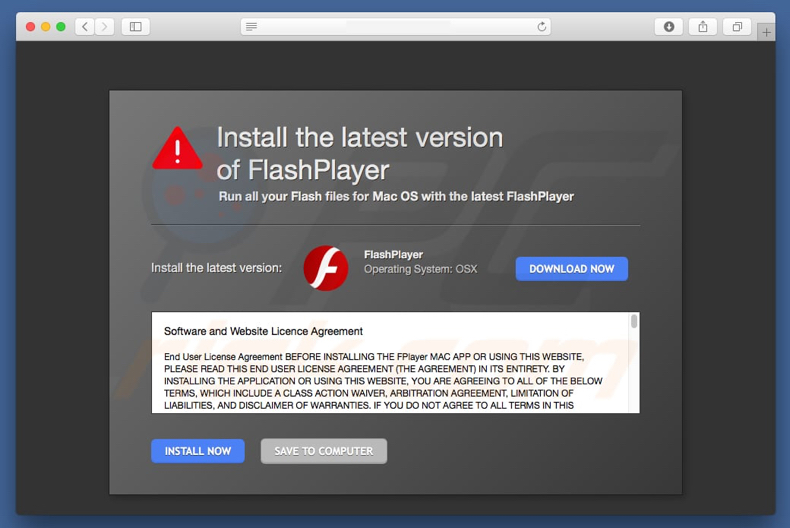
Falsches Flash Player-Aktualisierungs-/Installationsprogramme, das verwendet wird, um Adware zu verbreiten:
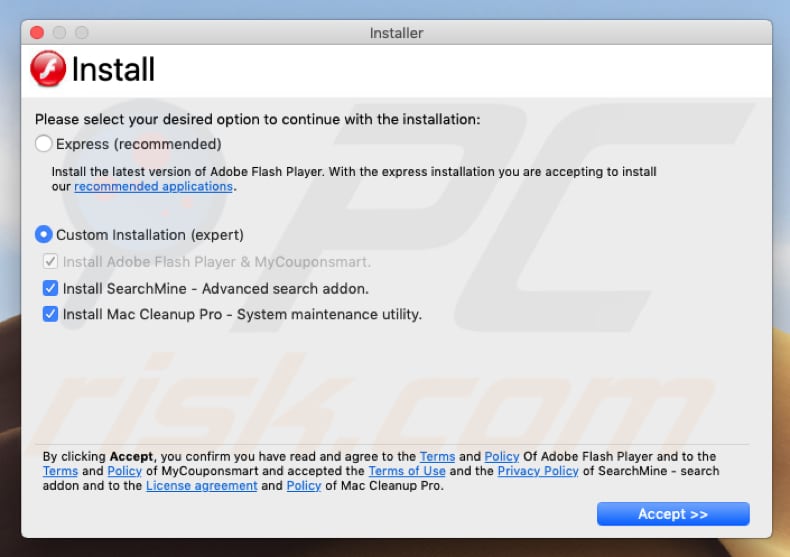
Das Aussehen von Pop-up-Werbung (GIF):
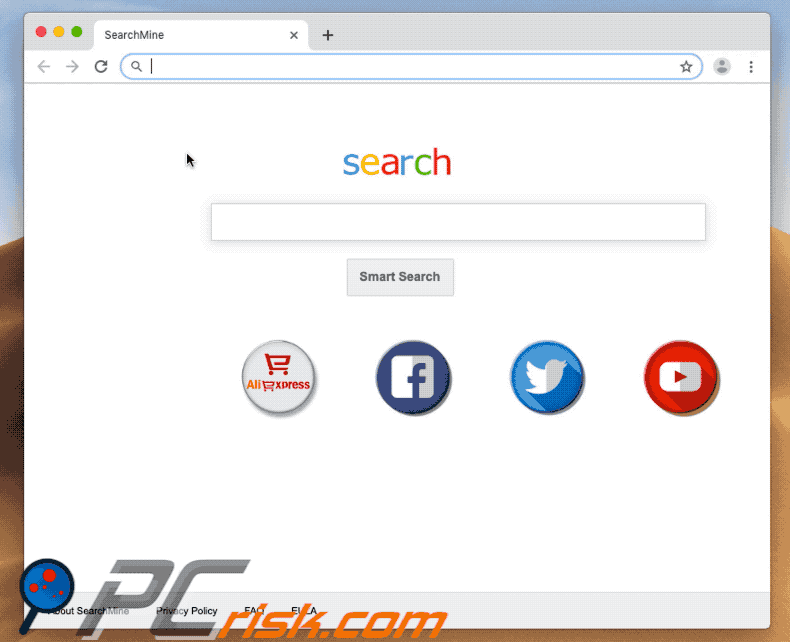
Umgehende automatische Entfernung von Malware:
Die manuelle Entfernung einer Bedrohung kann ein langer und komplizierter Prozess sein, der fortgeschrittene Computerkenntnisse voraussetzt. Combo Cleaner ist ein professionelles, automatisches Malware-Entfernungstool, das zur Entfernung von Malware empfohlen wird. Laden Sie es durch Anklicken der untenstehenden Schaltfläche herunter:
LADEN Sie Combo Cleaner herunterIndem Sie Software, die auf dieser Internetseite aufgeführt ist, herunterladen, stimmen Sie unseren Datenschutzbestimmungen und Nutzungsbedingungen zu. Der kostenlose Scanner überprüft, ob Ihr Computer infiziert ist. Um das Produkt mit vollem Funktionsumfang nutzen zu können, müssen Sie eine Lizenz für Combo Cleaner erwerben. Auf 7 Tage beschränkte kostenlose Testversion verfügbar. Eigentümer und Betreiber von Combo Cleaner ist RCS LT, die Muttergesellschaft von PCRisk.
Schnellmenü:
- Was ist Pop-up ads?
- SCHRITT 1. Mit Pop-up-Werbung verwandte Dateien und Ordner von OSX entfernen.
- SCHRITT 2. Pop-up-Werbung von Safari entfernen.
- SCHRITT 3. Pop-up-Werbung Adware von Google Chrome entfernen.
- SCHRITT 4. Pop-up-Werbung von Mozilla Firefox entfernen.
Das Video zeigt, wie man Pop-up-Werbung und unerwünschte Anwendungen mit Combo Cleaner entfernt:
Adware Entfernung:
Entfernen Sie mit Pop-up-Werbung verwandte, potenziell unerwünschte Anwendungen von Ihrem "Programme" Ordner:

Klicken Sie auf das Finder Symbol. Im Finder Fenster, wählen Sie "Programme". Im Anwendungen Ordner, suchen Sie nach “MPlayerX”,“NicePlayer”, oder anderen verdächtigen Anwendungen und ziehen sie diese in den Papierkorb. Nachdem Sie die potenziell unerwünschte(n) Anwendung(en) entfernt haben, die online Werbung verursachen, scannen Sie Ihren Mac auf verbleibende, unerwünschte Komponenten.
LADEN Sie die Entfernungssoftware herunter
Combo Cleaner überprüft, ob Ihr Computer infiziert ist. Um das Produkt mit vollem Funktionsumfang nutzen zu können, müssen Sie eine Lizenz für Combo Cleaner erwerben. Auf 7 Tage beschränkte kostenlose Testversion verfügbar. Eigentümer und Betreiber von Combo Cleaner ist RCS LT, die Muttergesellschaft von PCRisk.
Pop-up-Werbung bezogene Dateien und Ordner entfernen:

Klicken Sie auf das Finder Symbol aus der Menüleiste, wählen Sie Gehen und klicken Sie auf Zum Ordner gehen...
 Suchen Sie nach Dateien, die von werbefinanzierter Software erzeugt wurden im /Library/LaunchAgents Ordner:
Suchen Sie nach Dateien, die von werbefinanzierter Software erzeugt wurden im /Library/LaunchAgents Ordner:

Im Gehen zu Ordner...Leiste, geben Sie ein: /Library/LaunchAgents

Im "LaunchAgents" Ordner, suchen Sie nach allen kürzlich hinzugefügten, verdächtigen Dateien und bewegen Sie diese in den Papierkorb. Beispiele für Dateien, die von werbefinanzierter Software erzeugt wurden - "installmac.AppRemoval.plist", "myppes.download.plist", "mykotlerino.ltvbit.plist", "kuklorest.update.plist", etc. Werbefinanzierte Software installiert häufig mehrere Dateien zur gleichen Zeit.
 Suchen Sie nach Dateien, die von werbefinanzierter Software erzeugt wurden im /Library/Application Support Ordner:
Suchen Sie nach Dateien, die von werbefinanzierter Software erzeugt wurden im /Library/Application Support Ordner:

Im Gehen zu Ordner...Leiste, geben Sie ein: /Library/Application Support

Im "Application Support" Ordner, suchen Sie nach allen kürzlich hinzugefügten, verdächtigen Ordnern. Zum Beispiel "MplayerX" oder "NicePlayer" und bewegen Sie diese Ordner in den Papierkorb.
 Suchen Sie nach Dateien, die von werbefinanzierter Software erzeugt wurden im ~/Library/LaunchAgents Ordner:
Suchen Sie nach Dateien, die von werbefinanzierter Software erzeugt wurden im ~/Library/LaunchAgents Ordner:

Im Gehen zu Ordner Leiste, geben Sie ein: ~/Library/LaunchAgents
 Im "LaunchAgents" Ordner, suchen Sie nach allen kürzlich hinzugefügten, verdächtigen Dateien und bewegen Sie diese Ordner in den Papierkorb. Beispiele für Dateien, die von werbefinanzierter Software erzeugt wurden - "installmac.AppRemoval.plist", "myppes.download.plist", "mykotlerino.ltvbit.plist", "kuklorest.update.plist", etc. Werbefinanzierte Software installiert häufig mehrere Dateien zur gleichen Zeit.
Im "LaunchAgents" Ordner, suchen Sie nach allen kürzlich hinzugefügten, verdächtigen Dateien und bewegen Sie diese Ordner in den Papierkorb. Beispiele für Dateien, die von werbefinanzierter Software erzeugt wurden - "installmac.AppRemoval.plist", "myppes.download.plist", "mykotlerino.ltvbit.plist", "kuklorest.update.plist", etc. Werbefinanzierte Software installiert häufig mehrere Dateien zur gleichen Zeit.
 Suchen Sie nach Dateien, die von werbefinanzierter Software erzeugt wurden im /Library/LaunchDaemons Ordner:
Suchen Sie nach Dateien, die von werbefinanzierter Software erzeugt wurden im /Library/LaunchDaemons Ordner:

Im Gehen zu Ordner Leiste, geben Sie ein: ~/Library/LaunchDaemons
 Im "LaunchDaemons" Ordner, suchen Sie nach allen kürzlich hinzugefügten, verdächtigen Dateien. Zum Beispiel "com.aoudad.net-preferences.plist", "com.myppes.net-preferences.plist", "com.kuklorest.net-preferences.plist", "com.avickUpd.plist", etc., und bewegen Sie diese in den Papierkorb.
Im "LaunchDaemons" Ordner, suchen Sie nach allen kürzlich hinzugefügten, verdächtigen Dateien. Zum Beispiel "com.aoudad.net-preferences.plist", "com.myppes.net-preferences.plist", "com.kuklorest.net-preferences.plist", "com.avickUpd.plist", etc., und bewegen Sie diese in den Papierkorb.
 Scannen Sie Ihren Computer mit Combo Cleaner:
Scannen Sie Ihren Computer mit Combo Cleaner:
Wenn Sie alle Schritte in der richtigen Reihenfolge befolgt haben, sollte Ihr Mac frei von Infektionen sein. Um sicherzustellen, dass Ihr System nicht infiziert ist, scannen Sie es mit Combo Cleaner Antivirus. HIER herunterladen. Nach dem Herunterladen der Datei, klicken Sie auf das Installationsprogramm combocleaner.dmg. Ziehen Sie im geöffneten Fenster das Symbol Combo Cleaner auf das Symbol Anwendungen und legen Sie es dort ab. Öffnen Sie jetzt Ihr Launchpad und klicken Sie auf das Symbol Combo Cleaner. Warten Sie, bis Combo Cleaner seine Virendatenbank aktualisiert hat und klicken Sie auf die Schaltfläche „Combo Scan starten“.

Combo Cleaner scannt Ihren Mac jetzt auf Infektionen mit Malware. Wenn der Antivirus-Scan „Keine Bedrohungen gefunden“ anzeigt, heißt das, dass Sie mit dem Entfernungsleitfaden fortfahren können. Andernfalls wird empfohlen, alle gefundenen Infektionen vorher zu entfernen.

Nachdem Dateien und Ordner entfernt wurden, die von dieser werbefinanzierten Software erzeugt wurden, entfernen Sie weiter falsche Erweiterungen von Ihren Internetbrowsern.
Pop-up-Werbung Startseiten und Standard Internetsuchmaschinen von Internetbrowsern:
 Bösartige Erweiterungen von Safari entfernen:
Bösartige Erweiterungen von Safari entfernen:
Pop-up-Werbung bezogene Safari Erweiterungen entfernen:

Öffnen Sie den Safari Browser. Aus der Menüleiste wählen Sie "Safari" und klicken Sie auf "Benutzereinstellungen...".

Im Benutzereinstellungen Fenster wählen Sie "Erweiterungen" und suchen Sie nach kürzlich installierten, verdächtigen Erweiterungen. Wenn Sie sie gefunden haben, klicken Sie auf "Deinstallieren" Symbol daneben. Beachten Sie, dass Sie alle Erweiterungen sicher von ihrem Safari Browser deinstallieren können. Keine davon sind unabdingbar für die normale Funktion des Browsers.
- Falls Sie weiterhin Probleme mit Browserweiterleitungen und unerwünschter Werbung haben - Safari zurücksetzen.
 Bösartige Programmerweiterungen von Mozilla Firefox entfernen:
Bösartige Programmerweiterungen von Mozilla Firefox entfernen:
Pop-up-Werbung bezogene Mozilla Firefox Zusätze entfernen:

Öffen Sie Ihren Mozilla Firefox Browser. In der oberen rechten Ecke des Bildschirms, klicken Sie auf das "Menü öffnen" (drei horizontale Linien) Symbol. Aus dem geöffneten Menü wählen Sie "Zusätze".

Wählen Sie den "Erweiterungen" Reiter und suchen Sie nach allen kürzlich installierten, verdächtigen Zusätzen. Wenn Sie sie gefunden haben, klicken Sie auf das "Entfernen" Symbol daneben. Beachten Sie, dass Sie alle Erweiterungen deinstallieren von Ihrem Mozilla Firefox Browser entfernen können - keine davon sind unabdingbar für die normale Funktion des Browsers.
- Falls Sie weiterhin Probleme mit Browserweiterleitungen und unerwünschter Werbung haben - Mozilla Firefox zurücksetzen.
 Bösartige Erweiterungen von Google Chrome entfernen:
Bösartige Erweiterungen von Google Chrome entfernen:
Pop-up-Werbung bezogene Google Chrome Zusätze entfernen:

Öffnen Sie Google Chrome und klicken Sie auf das "Chrome Menü" (drei horizontale Linien) Symbol, das sich in der rechten oberen Ecke des Browserfensters befindet. Vom Klappmenü wählen Sie "Mehr Hilfsmittel" und wählen Sie "Erweiterungen".

Im "Erweiterungen" Fenster, suchen Sie nach allen kürzlich installierten, versächtigen Zusätzen. Wenn Sie sie gefunden haben, klicken Sie auf das "Papierkorb" Symbol daneben. Beachten Sie, dass Sie alle Erweiterungen sicher von Ihrem Google Chrome Browser entfernen können - keine davon sind unabdingbar für die normale Funktion des Browsers.
- IFalls Sie weiterhin Probleme mit Browserweiterleitungen und unerwünschter Werbung haben - Google Chrome zurücksetzen.
Teilen:

Tomas Meskauskas
Erfahrener Sicherheitsforscher, professioneller Malware-Analyst
Meine Leidenschaft gilt der Computersicherheit und -technologie. Ich habe mehr als 10 Jahre Erfahrung in verschiedenen Unternehmen im Zusammenhang mit der Lösung computertechnischer Probleme und der Internetsicherheit. Seit 2010 arbeite ich als Autor und Redakteur für PCrisk. Folgen Sie mir auf Twitter und LinkedIn, um über die neuesten Bedrohungen der Online-Sicherheit informiert zu bleiben.
Das Sicherheitsportal PCrisk wird von der Firma RCS LT bereitgestellt.
Gemeinsam klären Sicherheitsforscher Computerbenutzer über die neuesten Online-Sicherheitsbedrohungen auf. Weitere Informationen über das Unternehmen RCS LT.
Unsere Anleitungen zur Entfernung von Malware sind kostenlos. Wenn Sie uns jedoch unterstützen möchten, können Sie uns eine Spende schicken.
SpendenDas Sicherheitsportal PCrisk wird von der Firma RCS LT bereitgestellt.
Gemeinsam klären Sicherheitsforscher Computerbenutzer über die neuesten Online-Sicherheitsbedrohungen auf. Weitere Informationen über das Unternehmen RCS LT.
Unsere Anleitungen zur Entfernung von Malware sind kostenlos. Wenn Sie uns jedoch unterstützen möchten, können Sie uns eine Spende schicken.
Spenden
▼ Diskussion einblenden